- 1. 概要
- 2. 解凍・変換
- 3. 形式変換・拡張
- 4. 設定
1. 概要
「NomadBSD」で提供されている「.img」は、本来、「USB」に書き込んで「USB boot」する目的で作成されています。
わたしは、「VirtualBox」上で動作確認したいので、「VirtualBox」のディスクイメージファイルを作成します。
現在(2022年12月6日)使用している環境は、「Windows10 Home veriosn 21H2」「VirtualBox 7.0.2」です。
「VirtualBox 7.0.2」は
C:\Program Files\Oracle\VirtualBox
にインストールしていますので、以下、その体で記述していきます。
また、コマントプロンプトでコマンドを実行しているのは、「VirtualBox」上の「NomadBSD」作業ディレクトリになります。
未だに要領を得ていないので、もっと簡単にできるかもしれません。
2. 解凍・変換
ダウンロードした
nomadbsd-131R.img.lzma
は、「7-Zip」を使用して
nomadbsd-131R.img
へ解凍して、「VirtualBox」上の「NomadBSD」作業ディレクトリに置きます。
以降の作業で作成する中間ファイルもすべて、作業ディレクトリに置かねばならぬようです。
「.img」ファイルを「.vmdk」へ変換します。
"C:\Program Files\Oracle\VirtualBox\VBoxManage.exe" internalcommands createrawvmdk -filename nomadbsd-131R.vmdk -rawdisk nomadbsd-131R-20221130.amd64.zfs.img
と思ったら
VBoxManage.exe: error: VMDK: Image path: 'NomadBSD-131R.vmdk'. Getting config interface failed
VBoxManage.exe: error: Error code VERR_INVALID_PARAMETER at F:\tinderbox\win-rel\src\VBox\Storage\VMDK.cpp(4481) in function int __cdecl vmdkRawDescParseConfig(struct VMDKIMAGE *,char **,unsigned int *,unsigned int *,void **,unsigned __int64 *,bool *,char **)
VBoxManage.exe: error: VMDK: could get raw descriptor for 'NomadBSD-131R.vmdk'
VBoxManage.exe: error: Error code VERR_INVALID_PARAMETER at F:\tinderbox\win-rel\src\VBox\Storage\VMDK.cpp(5296) in function int __cdecl vmdkCreateImage(struct VMDKIMAGE *,unsigned __int64,unsigned int,const char *,const struct VDGEOMETRY *,const struct VDGEOMETRY *,const union RTUUID *,struct VDINTERFACEPROGRESS *,unsigned int,unsigned int)
VBoxManage.exe: error: Cannot create the raw disk VMDK: VERR_INVALID_PARAMETER
VBoxManage.exe: error: The raw disk vmdk file was not created
てなことを言われる。
ダウンロードで、失敗していたかな?とか。
なんか打ち間違えたじゃろか・・・と右往左往。
結局、どうも、「VirtualBox 7.0.2」の「VBoxManage.exe」では、上記の操作ができないみたい。
オプションが違うのかもしれんけどね。
とりあえず、先に進むために、別のマシンに「VirtualBox 6.1.38」をインストールして、同じ操作を。
すると
RAW host disk access VMDK file NomadBSD-131R.vmdk created successfully.
とうまく、いきました
ということで、以下、「VBoxManage.exe」を使用している箇所は、「VirtualBox 6.1.38」のものを使用しています。
3. 形式変換・拡張
ディスクイメージファイルは、5 GB 弱しかないので、作業できるように拡張します。
「.vmdk」を「.vdi」へ変換
"C:\Program Files\Oracle\VirtualBox\VBoxManage.exe" clonehd nomadbsd-131R.vmdk nomadbsd-131R.vdi -format VDI
これは、成功時、こんな表示になります。
0%...10%...20%...30%...40%...50%...60%...70%...80%...90%...100%
Clone medium created in format 'VDI'. UUID: 4a537708-eeb1-4347-8091-aa6afd84e7af
ディスクサイズを 128 GB へ拡張。
"C:\Program Files\Oracle\VirtualBox\VBoxManage.exe" modifyhd nomadbsd-131R.vdi --resize 131072
これは、成功時、こんな表示になります。
0%...10%...20%...30%...40%...50%...60%...70%...80%...90%...100%
4. 設定
「VirtualBox」で、「NomadBSD」の環境をディスクイメージなしで、新規作成します。
作成後に「ストレージ」で、前項で作成した「nomadbsd-131R.vdi」を割り当てます。
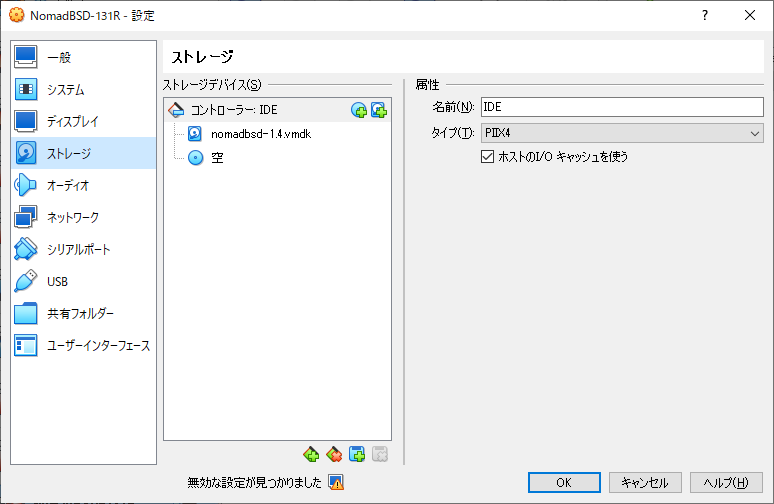
ちなみに「グラフィックスコントローラ」には
「VBoxSVGA」を割り当てます。
「無効な設定」と言われますが、「VBoxSVGA」でないと「NomadBSD」が、あらかじめ用意してくれている「VirtualBox Guest Additions」が機能してくれません。
|